ポジションの決済方法をご案内します。
画面の表示方法
①メニューの「照会・決済」をタップします。
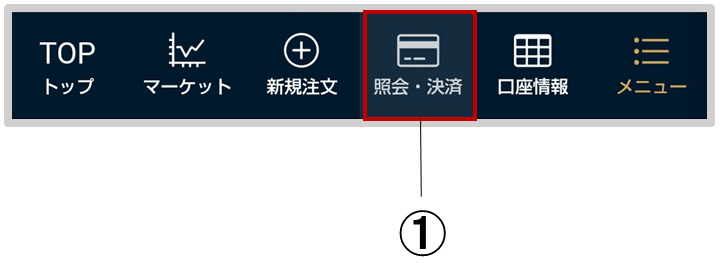
②「ポジション一覧」をタップします。
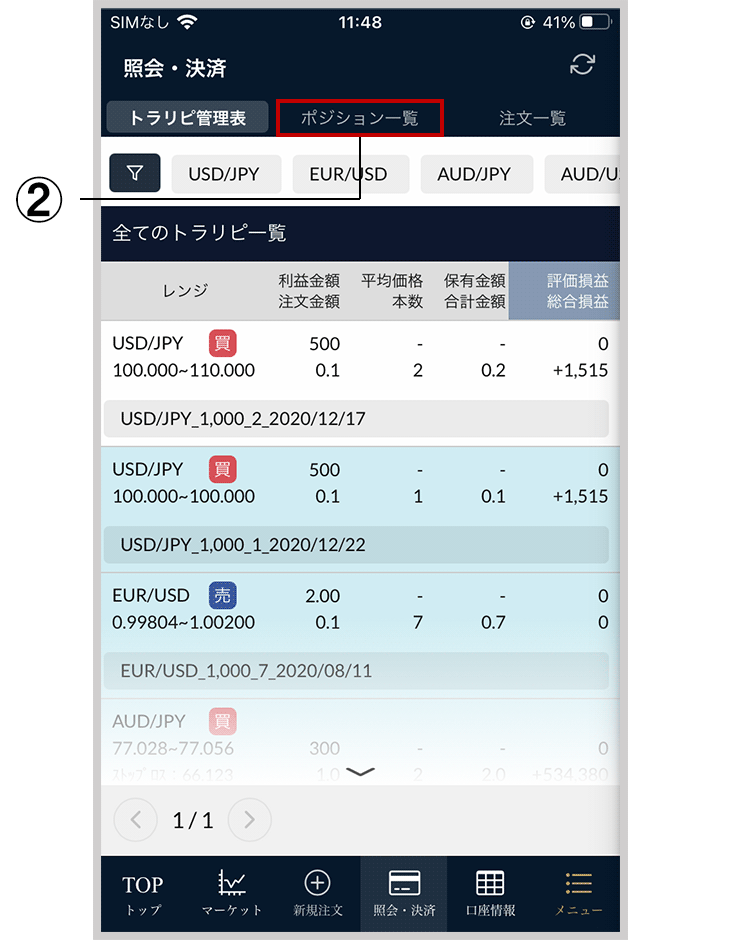
③決済注文を発注したいポジションをタップします。
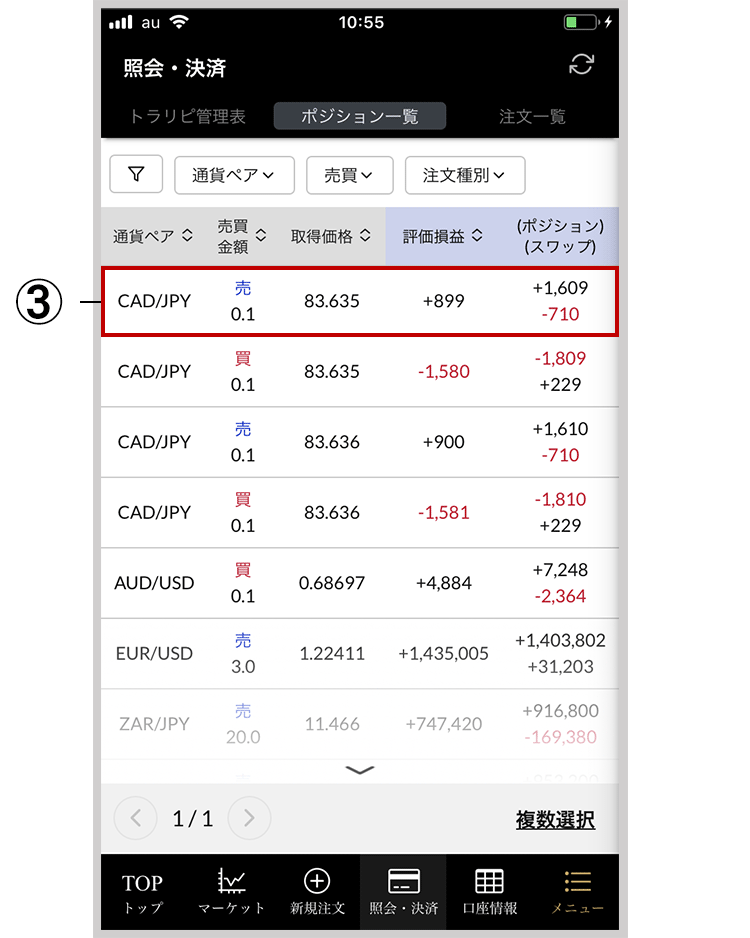
④「決済注文」をタップします。
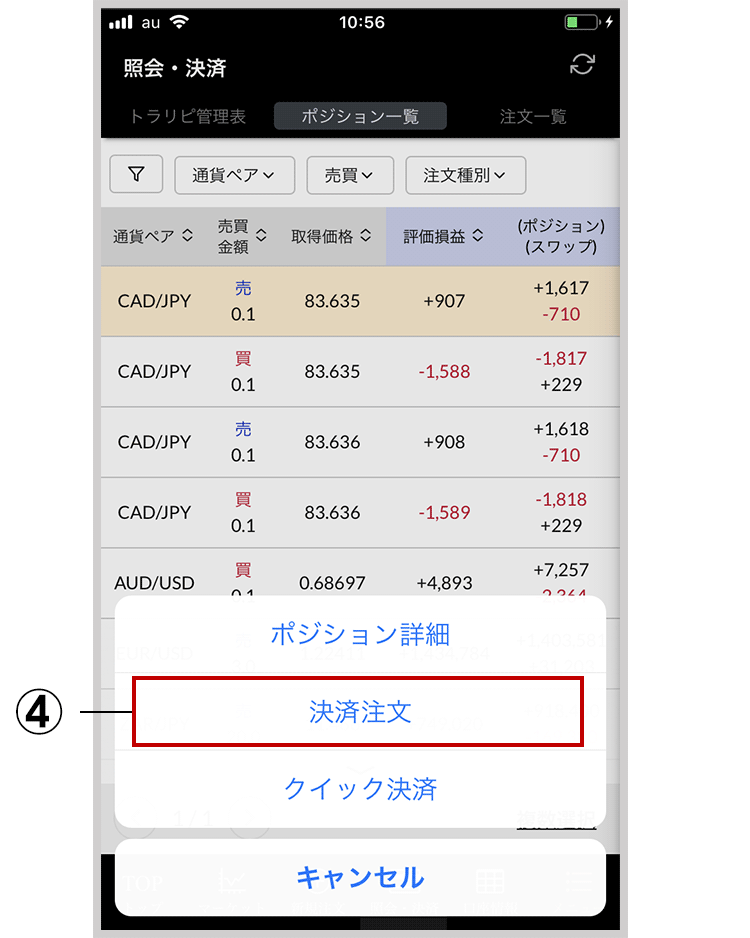
注文の種類の選択方法
① 注文種別をタップします。
※ 現在、設定中の注文種別が表示されます。

② 選択したい注文の種類をタップします。
※「閉じる」を選択した場合は、設定中の注文種別のまま注文入力画面に戻ります。
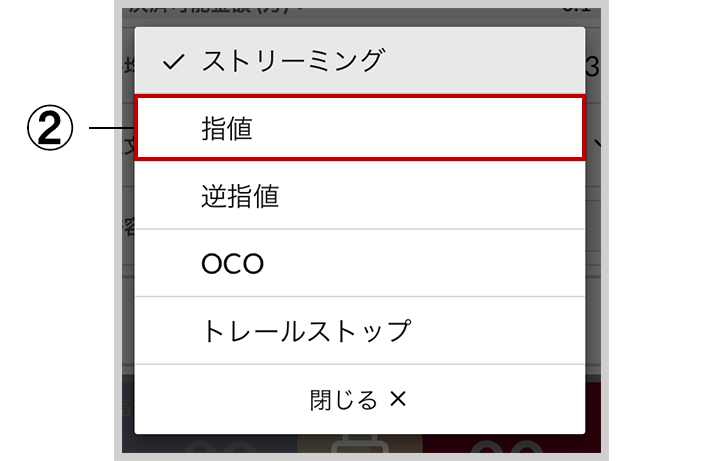
③ 選択した注文に応じた入力フォームが表示されます。
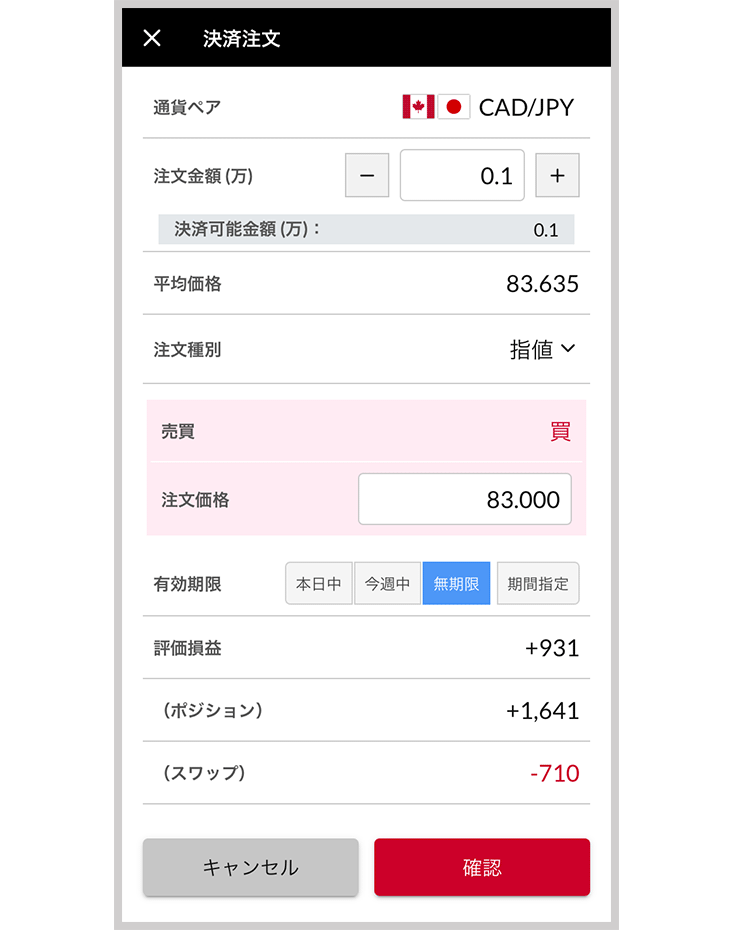
決済のストリーミング注文の注文方法
① それぞれの項目に注文内容を入力します。
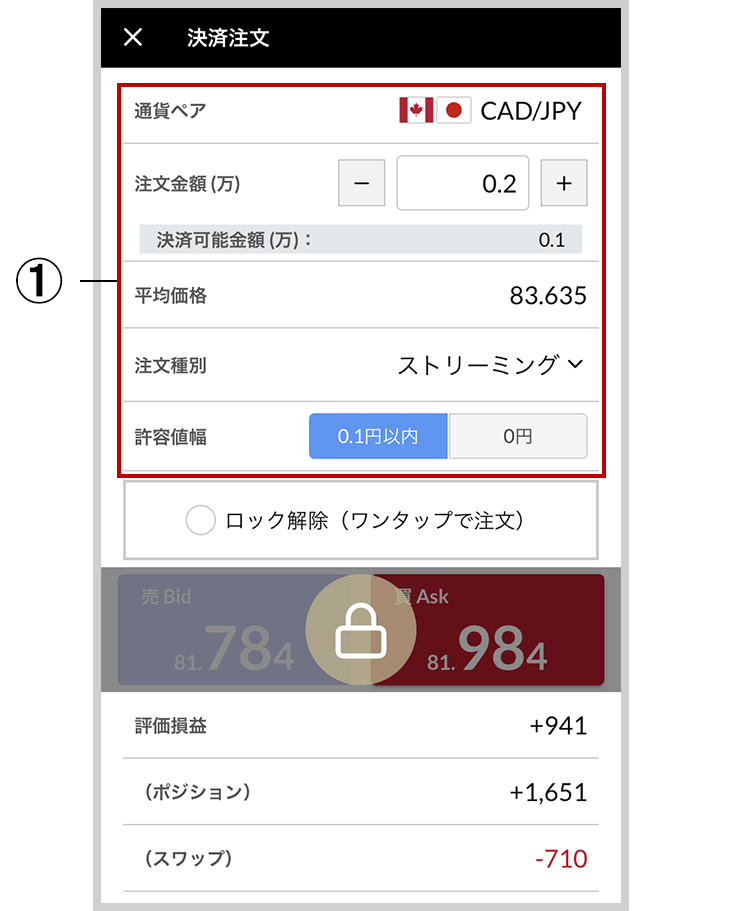
②注文内容を確認し、「ロック解除」にチェックをつけます。
※ 一度「ロック解除」にチェックをつけると、次回以降は画面表示時点でチェックがついた状態となります。
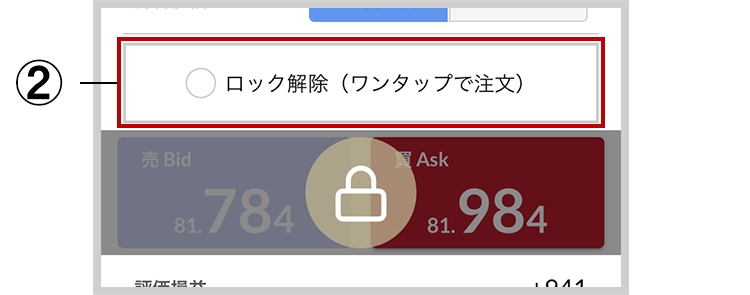
③ 売または買のボタンをタップして決済注文を実行します。
※ 確認画面が表示されることなく発注されますのでご注意ください。
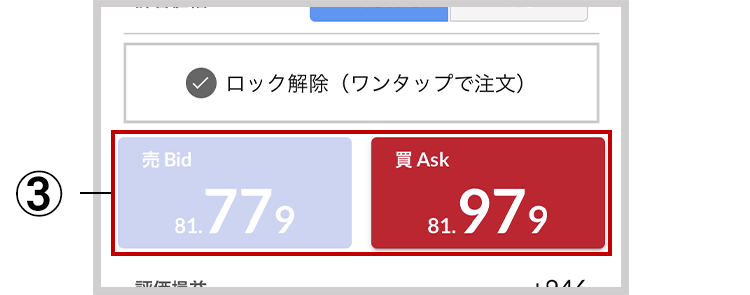
④ 注文が完了すると、完了画面が表示されます。
⑤「閉じる」をタップすると、ポジション一覧を表示してポジションの状況が確認できます。
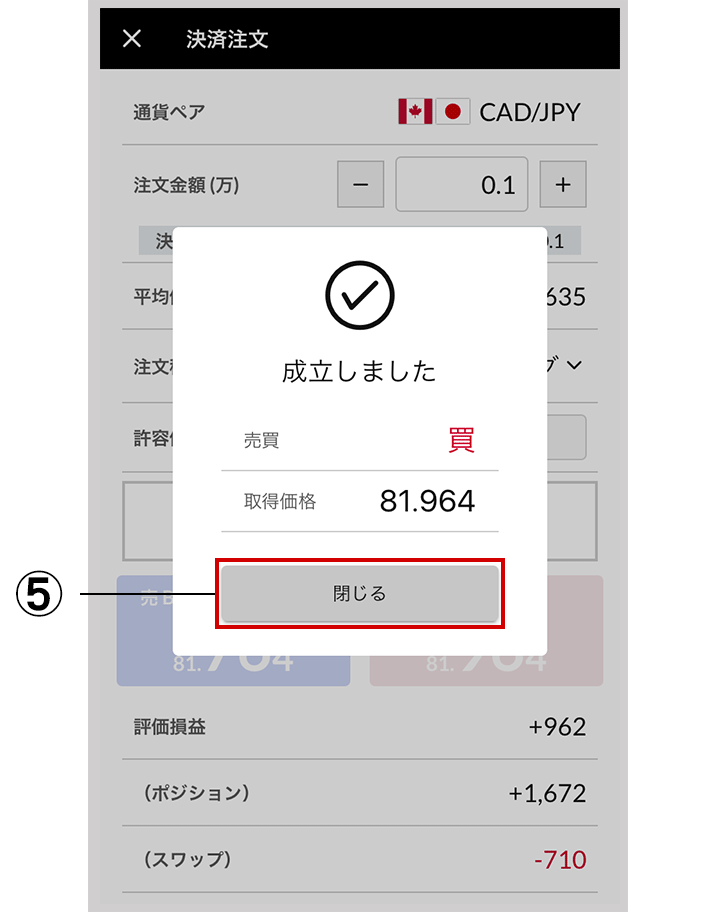
決済の指値/逆指値/OCO/トレールストップ注文の注文方法
① それぞれの項目に注文内容を入力します。
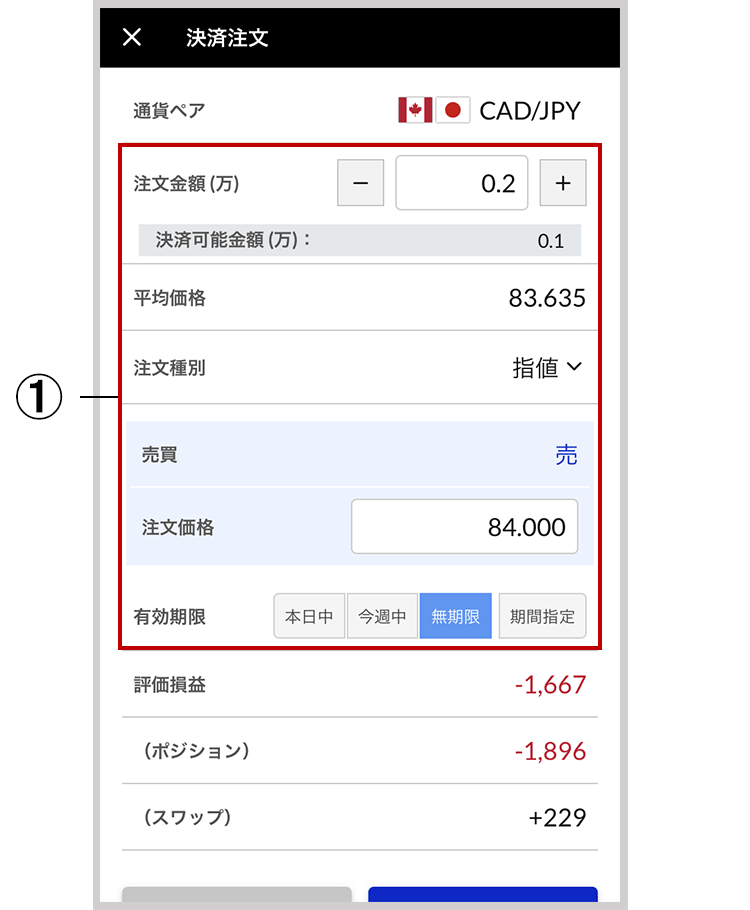
② 「確認」をタップします。

③注文内容を確認し、「注文実行」ボタンをタップします。

④ 注文が完了すると、完了画面が表示されます。
⑤「注文一覧へ」をタップすると、注文一覧を表示して注文内容が確認できます。
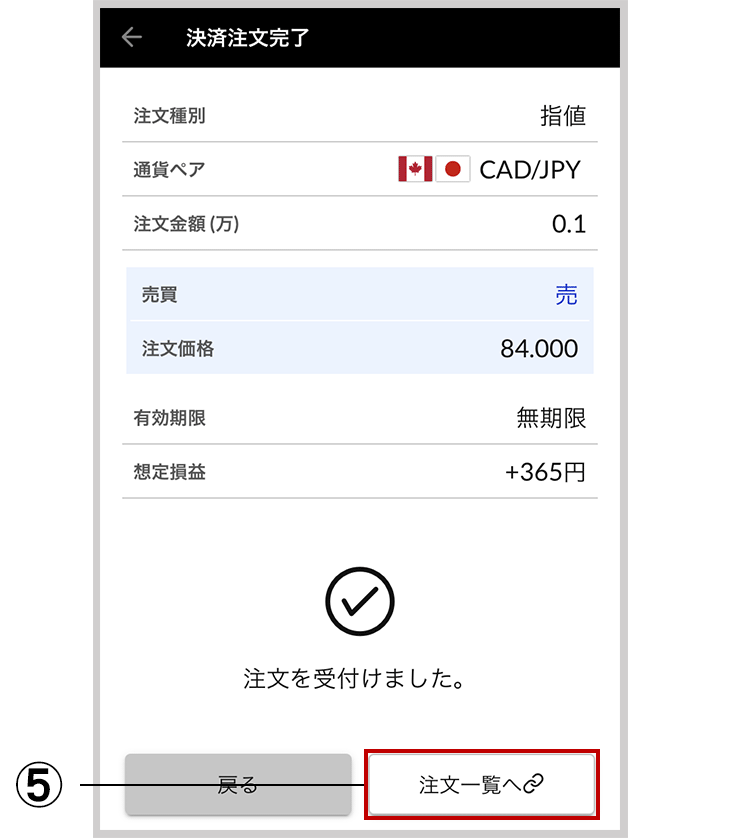
 画面の表示方法
画面の表示方法